怎样在ps中给图片添加宽锐化绘画涂抹效果
1、打开photoshop,进入其主界面中;

2、按ctrl+o,在打开窗口选中一张需要处理的图片,按打开;
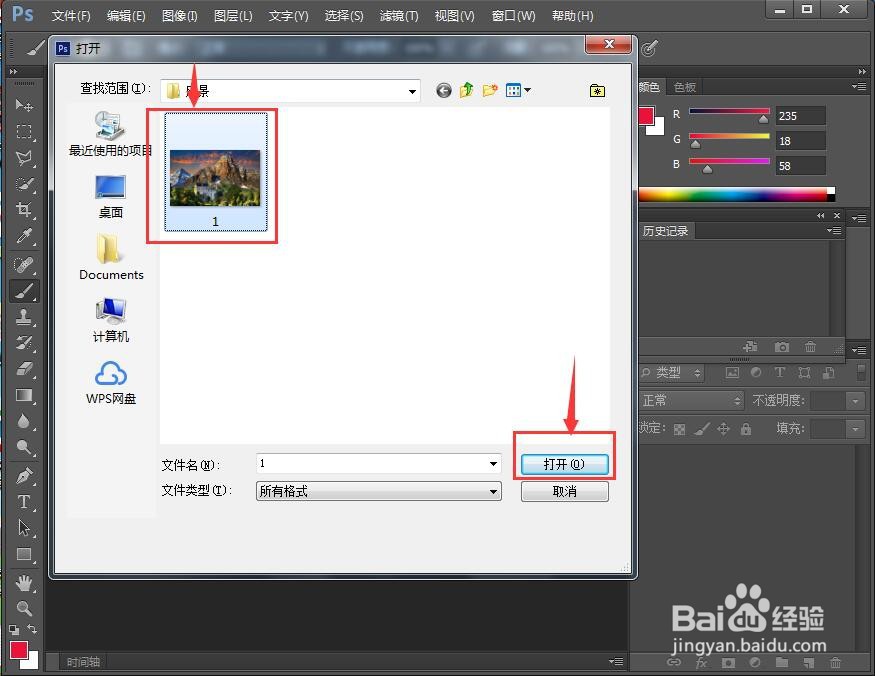
3、将图片添加到photoshop cs6中;

4、按ctrl+J复制一个新图层;

5、点击滤镜菜单,选择滤镜库;
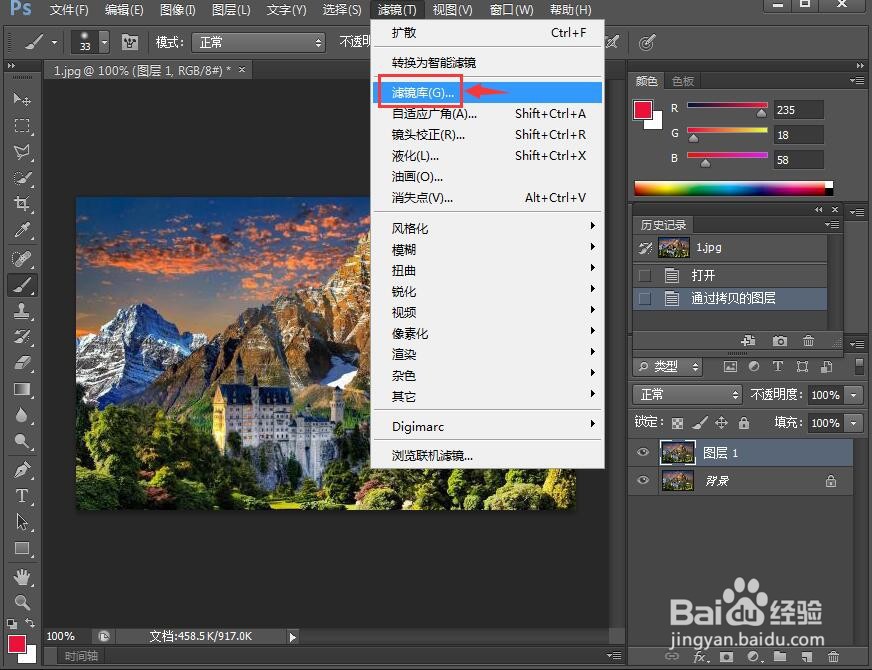
6、在艺术效果中点击绘画涂抹,设置好参数,将画笔类型设为宽锐化,按确定;

7、将图层混合模式设为明度,透明度降低为66%;

8、我们就在ps中给图片添加上了宽锐化绘画涂抹效果。

声明:本网站引用、摘录或转载内容仅供网站访问者交流或参考,不代表本站立场,如存在版权或非法内容,请联系站长删除,联系邮箱:site.kefu@qq.com。
阅读量:31
阅读量:86
阅读量:65
阅读量:79
阅读量:60